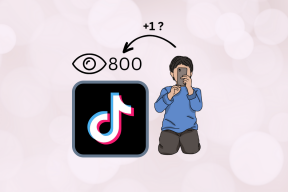Lawnchair vs Action: Kateri zaganjalnik za Android je boljši za vas
Miscellanea / / December 02, 2021
Prilagajanje je bilo vedno trdnjava za Android pred konkurenčnim iOS-om. Lahko spremenite privzete aplikacije, videz in občutek vmesnika, implementirate nove poteze in celo spremenite ikone aplikacij. Zaganjalniki aplikacij, kot je Nova, Action, Microsoft in Lawnchair so igrali pomembno vlogo pri oblikovanju čistega in produktivnega uporabniškega vmesnika na vrhu preobljenih različic Androida tipičnih proizvajalcev originalne opreme.

Morda ste se naučili od naših objave zaganjalnika Android da ima vsak zaganjalnik glavno prodajno točko za privabljanje novih uporabnikov. Nova se vživlja v možnosti prilagajanja, Microsoft podvoji na strani produktivnosti in podobno Lawnchair, Evie in Action delujejo kot popolna alternativa zaganjalniku Pixel z več funkcijami za ne-Pixel uporabnik.
Izbira popolnega na podlagi možnosti prilagajanja in funkcij je lahko za vas naporna izkušnja. Na srečo smo podobne že primerjali Akcija do Nove in Microsoft Launcher.
V tej objavi bomo primerjali zaganjalnik Action z zaganjalnikom Lawnchair. Primerjava bo temeljila na nastavitvah in možnostih prilagajanja, ki jih obe ponujajo končnemu uporabniku. Skočimo noter.
Prenesite Action Launcher za Android
Prenesite Lawnchair Launcher za Android
namizje
Obe aplikaciji ponujata dostojno količino možnosti, da se boste počutili kot doma. Začenši z Lawnchairom, lahko spremenite mrežo ikon, zaklenete namizje, skrijete oznake, spremenite velikost besedila/ikone, barvo besedila, prilagodite oblaček bližnjic in še več.
Funkcija širokega pripomočka je moja najljubša. Omogoča vam, da navaden pripomoček raztegnete do roba zaslona. In to zame naredi vse enotno.


Zaganjalnik dejanj je večinoma na isti strani kot Lawnchair, razen dveh ubijalskih funkcij - Quickpage in Quickdrawer.
Povlecite levo na začetnem zaslonu in na poti lahko dostopate do vseh vključenih aplikacij. Quickpage je plošča s pripomočki, ki se nahaja na desnem robu začetnega zaslona. Lahko podrsnete desno in si ogledate informacije o pripomočku.

Druge funkcije vključujejo prilagajanje oprijema, učinek drsenja, besedilne oznake in lestvico ikon.
Predal za aplikacije
Ležnik ponuja neskončne možnosti. V smislu sloga lahko spremenite motnost predala aplikacij, barvo ozadja, velikost ikon, število stolpcev in drugo.
Če to ni bilo dovolj, lahko spremenite barvo besedila, ustvarite kategorije aplikacij v predalu, prikažete iskalno vrstico, predloge aplikacij in nadaljnje prilagoditve.

Zaganjalnik dejanj razume osnove. Ti lahko skrij aplikacije, ustvarite mape v predalu aplikacij, spremenite obseg ikone mreže in drugo. Barvo po svoji izbiri lahko uporabite tudi kot ozadje predala za aplikacije.

Tudi na Guiding Tech
Nastavitve priklopne postaje
Zaganjalnik dejanj vam omogoča, da popolnoma izklopite priklopno postajo na začetnem zaslonu.
Ko je omogočeno, se lahko motite s širino dokumentov, uporabite več kot eno stran, spremenite barvo in povrnete učinek odtenka na prejšnje različice Androida.

Otroški stolček ponovno izstopa iz Action z več možnostmi. Lahko prilagodite ozadje, polmer kota, velikost priklopa in celo odstranite iskalno vrstico.

Kretenje
Poteze so eden od razlogov, da najprej izberem zaganjalnik drugega proizvajalca. Nekatere poteze, ki sem jih vajen, pogosto manjkajo v preobleki Androida.
Tako Lawnchair kot Action ponujata bistvene kretnje iz škatle. Z aplikacijo Action lahko izbirate med različnimi potezami, kot so dvojni dotik namizja, ščipanje v/izvlečenje, povlecite navzgor itd. in mu dodelite različna dejanja.

Dejanje vam omogoča tudi izbiro časovnega razmika med dvojnim ali trojnim dotikom.
Tu je število ležalnikov omejeno. Toda delo opravi z dvojnim dotikom, potegom navzgor/dol, dotikom gumba za dom in drugimi potezami.

Google Feed
Tako Lawnchair kot Action sta uvedla rešitev za omogočanje Googlovega vira na začetnem zaslonu.
V Lawnchairu pojdite v Nastavitve > Vtičniki > omogočite aplikacijo Google in namestite Lawnfeed. Po tem se bo aplikacija Google aktivirala.

Zaganjalnik dejanj ga imenuje vir Google discover in za dostop do Googlovega vira z začetnega zaslona morate namestiti vtičnik Action launcher.

Prenesite Lawnfeed for Lawnchair
Prenesite vtičnik Google Action Launcher
Zaganjalnik dejanj ima tukaj prednost. Ena od takšnih lastnosti so rolete. Deluje kot skrita ikona aplikacije na naslovnici pripomočka. Povlecite navzgor po aplikaciji in dostopajte do informacij o pripomočku. Omogoča vam moč pripomočkov za Android, medtem ko je domači zaslon prazen.
Ovitki vam omogočajo ustvarjanje nevidnih map na začetnem zaslonu. Prva aplikacija v mapi deluje kot naslovnica in glavna ikona. Tapnite ga, da odprete aplikacijo, in povlecite aplikacijo navzgor, da odprete aplikacije v mapi.


Z Android 10, je Google oviral zaganjalnike tretjih oseb z navigacijo s kretnjami. Po odzivu je Google izdal rešitev. To z veseljem poročam Zaganjalnik dejanj je implementiran in aplikacija zdaj brezhibno deluje s potezami za Android.
Lawnchair je dodal bližnjice Sesame. Omogoča vam iskanje, dostop do in izvajanje globokih bližnjic iz aplikacij tretjih oseb na plošči z obvestili.

Tudi na Guiding Tech
Varnostno kopiranje in cena
Lawnchair ustvari lokalno varnostno kopijo in do nje lahko dostopate iz upravitelja datotek.
Aplikacija je popolnoma brezplačna za uporabo, kar je presenetljivo glede na ogromno funkcij, ki jih dobite z njo.

Zaganjalnik dejanj vam ponuja dve možnosti za varnostno kopiranje. Uporabite pomnilnik naprave ali izberite Google Drive za shranjevanje varnostne kopije.
Aplikacija je brezplačna za osnovne funkcije, vendar stane (Action Launcher Plus) 5 $ za odklepanje funkcij, kot so rolete in pokrovi. Gre za enkratno plačilo.

Tudi na Guiding Tech
Prilagoditve ali poteze
Kot lahko vidite iz zgornje primerjave, obe aplikaciji ponujata različne razloge za izbiro ene pred drugo. Zaganjalnik dejanj ponuja več funkcij in možnosti gibov iz škatle. Ležnik je brezplačen, možnosti prilagajanja pa so tukaj neskončne.
Naslednji: Evie je tudi močan kandidat za privzeti zaganjalnik. Preberite spodnjo primerjavo z Lawnchair, da izberete popolnega.